Il n'y a rien de plus frustrant que d'ouvrir l'application Messages de votre iPhone, de s'attendre à voir des noms familiers et d'être accueilli par une liste de numéros anonymes. C'est déroutant et cela peut compliquer la communication. Si vous vous êtes déjà demandé "Pourquoi mon iPhone n'affiche-t-il pas les noms de mes contacts dans Messages ?", nous avons la solution. Nous avons la solution pour vous ! Dans cet article, nous allons examiner les causes courantes et, surtout, les solutions pour remettre votre iPhone sur les rails.
- Partie 1 : Pourquoi les noms de mes contacts disparaissent-ils dans Messages iPhone?
- Partie 2 : Comment réparer les messages iPhone qui n'affichent pas les noms des contacts ?
- Méthode 1 : Redémarrez votre iPhone
- Méthode 2 : Utilisez un outil professionnel pour réparer iMessage qui n'affiche pas les noms des contacts
- Méthode 3 : Vérifiez et synchronisez vos contacts
- Méthode 4 : Vérifier et mettre à jour les informations de contact
- Méthode 5 : Réinitialiser les réglages d'iMessage
- Méthode 6 : Mise à jour vers iOS 18 Beta via iTunes
- Méthode 7 : Modifier le préfixe du pays
Partie 1 : Pourquoi les noms de mes contacts disparaissent-ils dans Messages iPhone ?
Si vous vous demandez "Pourquoi mes messages textuels affichent-ils des numéros de téléphone et non des noms sur l'iPhone ?", vous trouverez ci-dessous les raisons les plus courantes pour lesquelles vos messages n'affichent pas de noms. Vous trouverez ci-dessous quelques raisons courantes pour lesquelles les noms ne sont pas affichés dans la notification de vos messages sur l'iPhone.
- Problèmes de synchronisation iCloud: Parfois, iCloud ne synchronise pas correctement vos contacts, ce qui fait que les messages de l'iPhone n'affichent pas le nom du contact.
- Contacts non liés : Si vos contacts sont stockés dans plusieurs comptes (comme iCloud, Gmail ou Exchange) et ne sont pas correctement liés, votre iPhone peut avoir du mal à identifier quel numéro appartient à quel contact.
- Problèmes récents lors de la mise à jour d'iOS: Les nouvelles mises à jour d'iOS peuvent parfois introduire des bogues qui font que la notification de message de l'iPhone n'affiche pas les noms.
- Contacts corrompus: Si un contact est corrompu ou mal formaté, votre iPhone peut ne pas le reconnaître, ce qui entraîne l'affichage d'un numéro uniquement.
- Mauvaise configuration des paramètres d'iMessage: Certains paramètres d'iMessage peuvent être mal configurés, ce qui entraîne l'absence de noms de contacts dans vos messages.
Partie 2 : Comment réparer les messages iPhone qui n'affichent pas les noms des contacts ?
Maintenant que nous avons découvert pourquoi votre iPhone affiche des chiffres au lieu de noms, voyons comment résoudre ce problème frustrant.
Méthode 1 : Redémarrez votre iPhone
Parfois, la solution la plus simple est la plus efficace. Si iMessage n'affiche pas les noms des contacts, un redémarrage rapide peut souvent résoudre le problème. Cette opération permet de rafraîchir la mémoire de votre appareil et de résoudre les problèmes mineurs susceptibles d'être à l'origine du problème.
-
1. maintenez enfoncés le bouton latéral (ou supérieur) et l'un des boutons de volume jusqu'à ce que le curseur de mise hors tension apparaisse.
-
2. faites glisser le curseur pour éteindre votre iPhone.
-
3. une fois l'appareil éteint, appuyez à nouveau sur le bouton latéral (ou supérieur) et maintenez-le enfoncé jusqu'à ce que le logo Apple apparaisse.
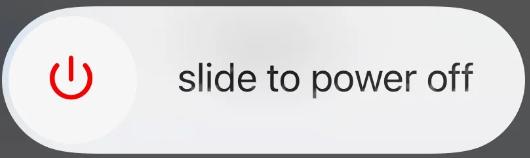
Méthode 2 : Utilisez un outil professionnel pour réparer iMessage qui n'affiche pas les noms des contacts
Si le redémarrage ne fonctionne pas ou si le problème se répète, il est peut-être temps d'envisager une solution plus solide. Une approche efficace consiste à utiliser un outil conçu pour résoudre les problèmes liés à l'iPhone de manière complète. Tenorshare Reiboot est un logiciel fiable qui peut vous aider à résoudre des problèmes tels que iMessage n'affichant pas les noms des contacts sans avoir à réinitialiser votre appareil ou à perdre des données.
Pourquoi choisir ReiBoot ?
- Rétrogradation en un clic : ReiBoot offre une solution simple et directe pour rétrograder iOS 18 Beta vers la version 17 en un seul clic.
- Logiciel professionnel tout-en-un : Corrigez plus de 150 problèmes système iOS/iPadOS/tvOS/macOS sur votre iDevice : iPhone incapable de vérifier la mise à jour, iOS 18 bloqué en mode de récupération, iOS 18 vide la batterie et le mode développeur de l'iPhone ne s'affiche pas....
- Sûr et sécurisé : ReiBoot garantit un processus de rétrogradation sûr et sécurisé, minimisant le risque de perte de données et d'autres problèmes potentiels.
- Compatibilité : ReiBoot est compatible avec un large éventail de modèles d'iPad et de versions d'iOS, ce qui le rend adapté à divers appareils et situations.
- Conservation des données : Plus important encore, avec ReiBoot, les utilisateurs ne perdent aucune donnée pendant le processus de rétrogradation, ce qui garantit que leurs fichiers, photos et paramètres importants restent intacts.
Voici comment utiliser ReiBoot pour résoudre tous vos problèmes iOS :
-
Étape 1 : Téléchargez et installez ReiBoot sur votre ordinateur et connectez votre iPhone à l'ordinateur.
-
Étape 2 : Lancez le logiciel Reiboot sur votre ordinateur.
-
Étape 3 : Cliquez sur l'option "Démarrer la réparation".
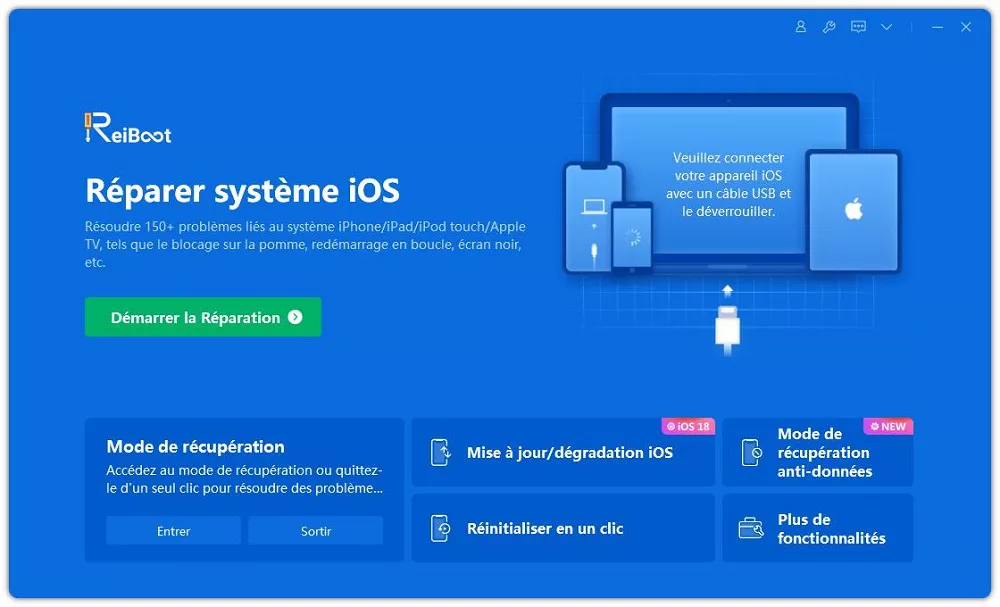
-
Étape 4 : Une fois l'appareil détecté, sélectionnez l'option Réparation standard, puis cliquez sur le bouton Réparation standard en bas.

-
Étape 5 : Cliquez sur le bouton Télécharger pour lancer le processus de téléchargement du micrologiciel. Si vous l'avez déjà téléchargé, cliquez sur le bouton Parcourir pour l'importer depuis votre ordinateur.
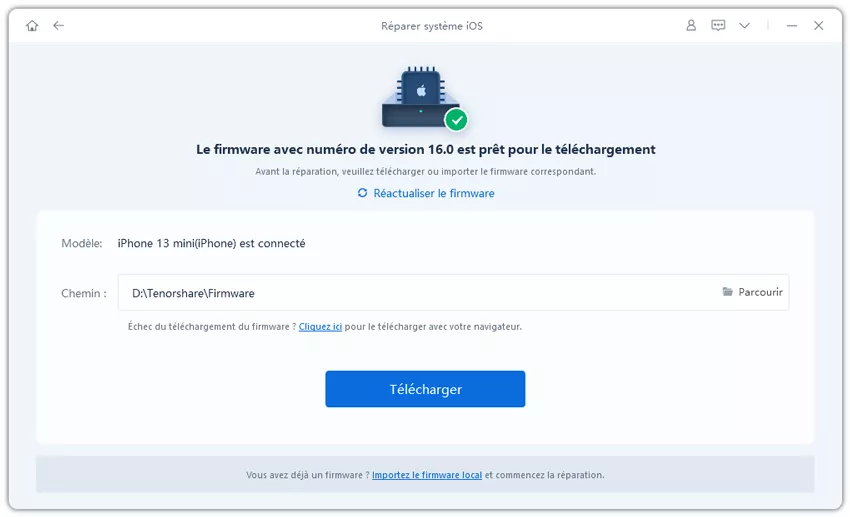
-
Étape 6 : Une fois le téléchargement terminé, cliquez sur l'option Démarrer la réparation standard. Attendez que la barre de progression se termine.
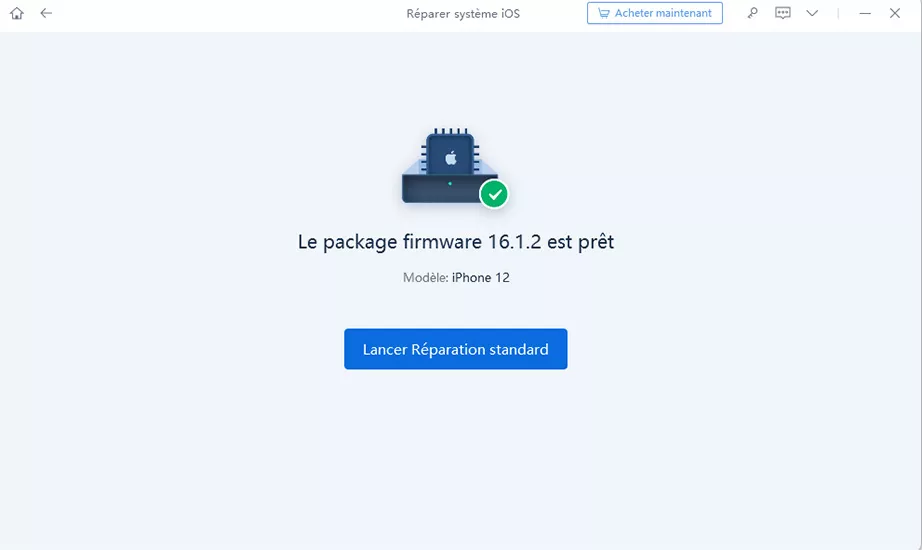
-
Étape 7 : Une fois le processus terminé, votre iPhone redémarre automatiquement.
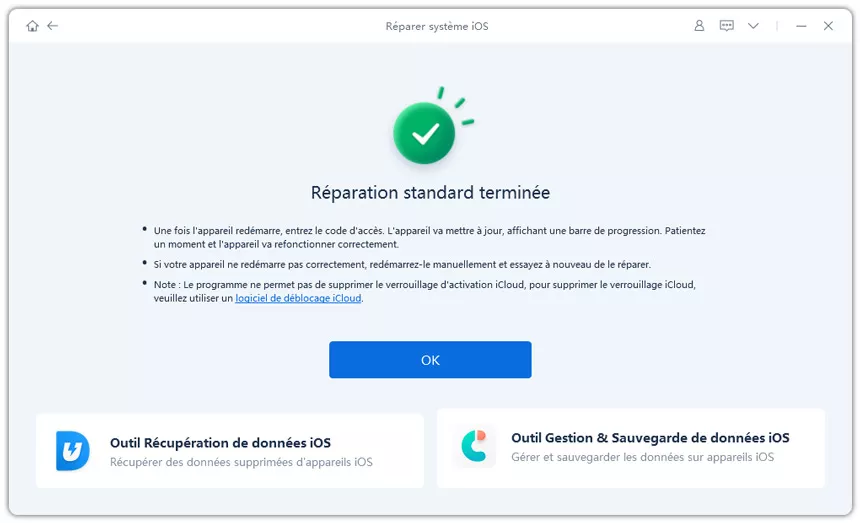
Méthode 3 : Vérifiez et synchronisez vos contacts
Si les notifications iMessage n'affichent pas les noms, cela peut être dû à des contacts non synchronisés ou mal synchronisés. Vérifier que vos contacts sont à jour et correctement synchronisés permet souvent de résoudre ce problème.
-
1. ouvrez Réglages sur votre iPhone.
-
2. appuyez sur Comptes et mots de passe. Pour iOS 10 ou antérieur, allez dans Réglages > Mail > Comptes.
-
3. assurez-vous que le bouton à côté de Contacts est activé (vert).
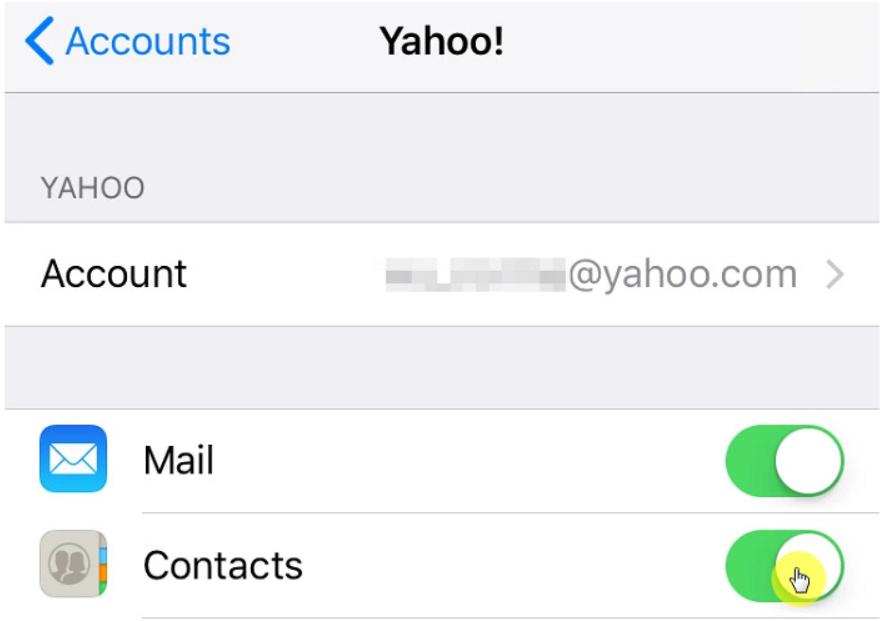
Méthode 4 : Vérifier et mettre à jour les informations de contact
Des informations de contact incorrectes ou obsolètes peuvent conduire à ce que la notification de message de votre iPhone n'affiche pas de nom. Il est essentiel de s'assurer que vos contacts sont correctement saisis et formatés pour qu'ils fonctionnent correctement.
-
Étape 1 : Ouvrez l'application Contacts.
-
Étape 2 : Sélectionnez un contact et examinez les informations.
-
Étape 3 : Corrigez les éventuelles erreurs de noms, de numéros ou d'adresses électroniques.
-
Étape 4 : Assurez-vous que le numéro de téléphone est correctement formaté, y compris l'indicatif de pays si nécessaire.
-
Étape 5 : Répétez ce processus pour tous les autres contacts dont le nom est manquant dans iMessage.
Méthode 5 : Réinitialiser les réglages d'iMessage
Parfois, la réinitialisation des paramètres d'iMessage peut résoudre les problèmes de notification. Ce processus n'efface pas vos messages, mais peut aider à rectifier un comportement inattendu.
-
Étape 1 : Allez dans Réglages > Messages.
-
Étape 2 : Désactivez iMessage.
-
Étape 3 : Redémarrez votre iPhone, puis réactivez iMessage. Si vous y êtes invité, connectez-vous avec votre identifiant Apple.
-
Étape 4 : vérifiez si les noms des contacts s'affichent désormais dans les notifications iMessage.
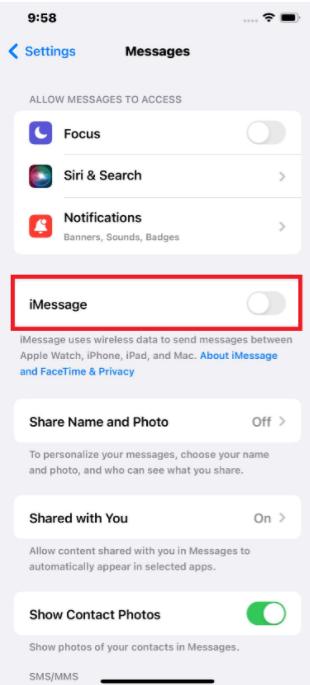
Méthode 6 : Mise à jour vers iOS 18 Beta via iTunes
La version bêta d'iOS 18 peut inclure des corrections de bogues affectant les noms de contact dans Messages. En effectuant la mise à jour via iTunes, vous vous assurez d'une installation stable et propre.
Avant de procéder, créez une sauvegarde complète de votre appareil à l'aide d'iTunes. Suivez ensuite les étapes suivantes :
-
1. lancez iTunes sur votre ordinateur et connectez votre iPhone à l'ordinateur.
-
2. cliquez sur la petite icône iPhone dans la barre latérale gauche.
-
3. allez dans l'onglet Résumé.
-
4. cliquez sur "Vérifier la mise à jour". Procédez à l'installation de la mise à jour si elle se présente.
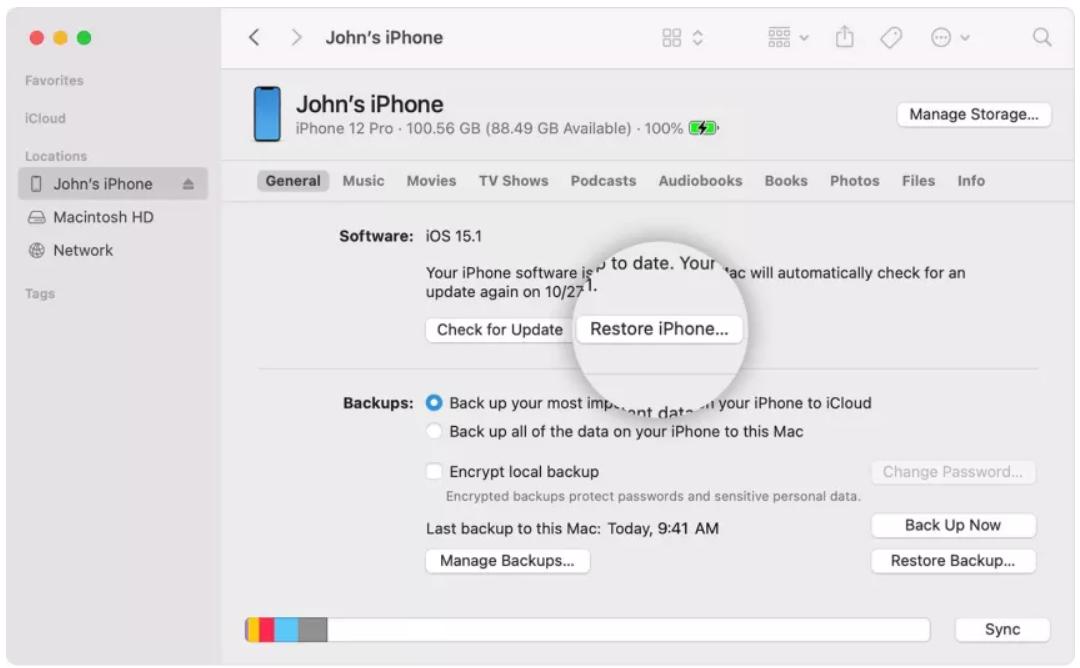
Méthode 7 : Modifier le préfixe du pays
Des codes de pays incorrects ou manquants dans vos contacts peuvent parfois empêcher les notifications iMessage d'afficher correctement les noms des contacts. L'ajustement du préfixe de pays peut résoudre ce problème. Voici comment procéder :
-
Étape 1 : Ouvrez l'application Contacts.
-
Étape 2 : Sélectionnez le contact dont le code pays est incorrect ou manquant.
-
Étape 3 : Appuyez sur "Modifier".
-
Étape 4 : Modifiez le numéro de téléphone en ajoutant, supprimant ou modifiant l'indicatif de pays.
-
Étape 5 : Appuyez sur "Terminé" pour enregistrer les modifications.
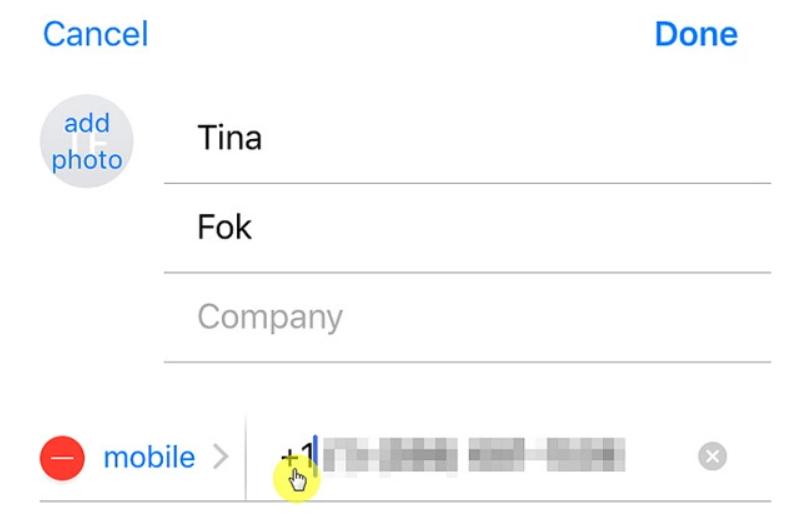
Vérifiez que les notifications iMessage affichent désormais les noms des contacts corrects. Essayez d'utiliser d'autres codes de pays ou de supprimer complètement le code pour voir si le problème est résolu.
Conclusion
Nous espérons que vous avez maintenant trouvé la réponse à votre question : "Pourquoi mon iPhone n'affiche-t-il pas les noms de mes contacts dans Messages ?". Bien que ce problème puisse être frustrant, les solutions décrites ci-dessus - du redémarrage de votre iPhone à la mise à jour de vos informations de contact - sont souvent suffisantes pour que les choses reviennent à la normale. Si ces méthodes ne permettent pas de résoudre le problème, envisagez d'utiliser ReiBoot. Il s'agit d'une option fiable pour résoudre les problèmes iOS les plus profonds, afin que votre appareil fonctionne sans problème et que vos contacts s'affichent correctement dans Messages.
